操作步骤:
1、在WPS演示的工具栏上点击“视图”选项卡。
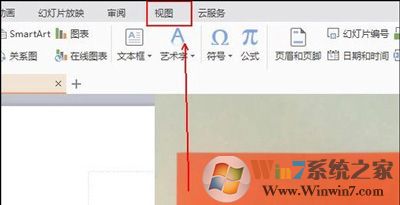
2、在“视图”工具列表的下方找到并点击“备注页”工具。

3、在PPT的正文中就会出现一个“单击此处添加文本”的文字,点击这里。
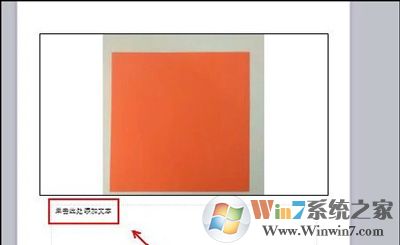
4、添加需要在演示时提示的内容。
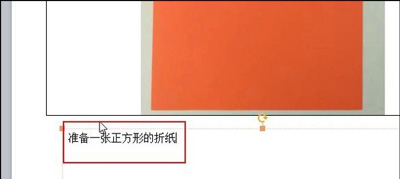
5、在“视图”工具列表的下方点击“普通”工具,从而退出备注的文字编辑模式。

6、这时我们注意到备注是显示在PPT正文的下方的。

7、点击“幻灯片放映”选项卡。
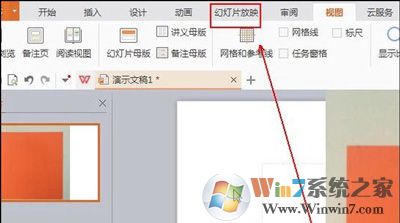
8、在“幻灯片放映”工具列表的下方点击“从当前开始”工具。
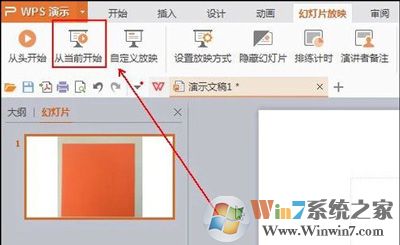
9、右击正在放映的幻灯片,在弹出的菜单列表中选择“演讲者备注”选项。
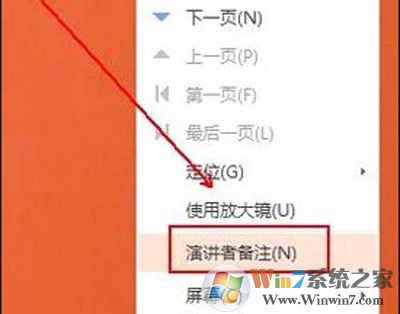
10、这样我们就能看到我们的PPT备注了。

以上就是ppt幻灯片设置文字备注学习教程了,有不知道如何为ppt幻灯片添加文字备注的用户抓紧来学习以下吧。